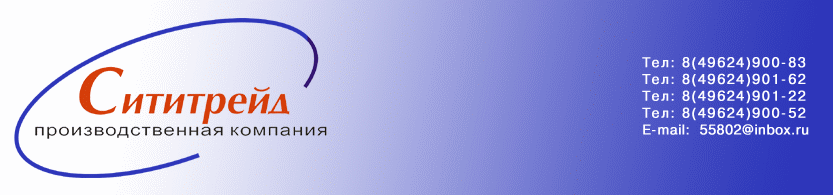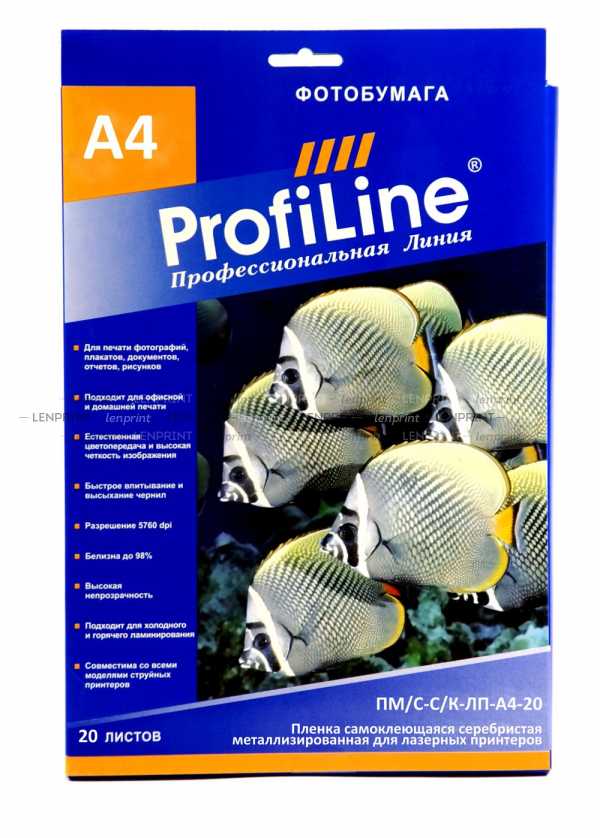HP LaserJet 4350 Printer series - Печать на прозрачной пленке. Для печати на прозрачной пленке выберите параметр прозрачка
Печать на прозрачной пленке | HP LaserJet 4350 Printer series
Печать на прозрачной пленке
Пользуйтесь только прозрачными пленками, рекомендованными для лазерныхпринтеров. Характеристики прозрачных пленок см. в разделе
Прозрачные пленки
.
●
С помощью панели управления принтера откройте меню КОНФИГУР. УСТР-ВА. Вподменю КАЧЕСТВО ПЕЧАТИ выберите РЕЖИМЫ ТЕРМОЭЛ-ТА. Убедитесь, чтодля режима термоэлемента выбран вариант ПРОЗРАЧНАЯ ПЛЕНКА=НИЗКИЙ.
ПРЕДУПРЕЖДЕНИЕ
Если при печати на прозрачной пленке в качестве режима термоэлемента не будетиспользоваться режим НИЗКИЙ, то это может привести к существеннымповреждениям принтера и термоэлемента.
●
В драйвере принтера установите тип бумаги в положение Прозрачная пленка.
●
С помощью панели управления принтера откройте меню РАБОТА С БУМАГОЙ. Вкачестве типа лотка, который будет использоваться при печати, выберите вариантПРОЗРАЧНАЯ ПЛЕНКА.
●
Загружайте прозрачные пленки в лоток 1 верхним краем в принтер. В лоток 1можно загрузить не более 50 прозрачных пленок. Используя лоток 2 идополнительные лотки, можно осуществить печать не более чем на 100прозрачных пленках (хотя не рекомендуется загружать более 50 пленок сразу).Прозрачные пленки плотнее бумаги, поэтому не загружайте лотки до ихмаксимальной вместимости. Загружайте их стороной для печати вниз, верхнимкоротким краем по направлению к себе.
●
Во избежание чрезмерного нагрева или склеивания пленок пользуйтесь верхнимвыходным отсеком и сразу после печати на одной пленке извлекайте ее, преждечем начать печатать на другой.
●
Печатайте только на одной стороне прозрачной пленки.
●
После извлечения прозрачных пленок из принтера кладите их на плоскуюповерхность для охлаждения.
RUWW
Печать на специальных материалах
71
●
Если одновременно подаются две или несколько прозрачных пленок, попробуйтеобдуть пачку воздухом.
●
Нельзя производить повторную печать на прозрачных пленках.
Печать на нестандартных материалах
Печать на нестандартных материалах
|
Настройка для бумаги в устройстве и драйвер должны совпадать для печати без несоответствия бумаги.
|
Плотности отдельных образцов бумаги приведены в Характеристики материала для печати .
|
● |
● |
● |
|
|
● |
● |
● |
|
|
● |
● |
||
|
● |
● |
● |
|
|
● |
● |
● |
|
|
● |
● |
||
|
● |
|
● |
|
|
● |
● |
||
|
● |
● |
||
|
● |
● |
||
|
● |
● |
||
|
● |
● | ||
|
● |
● |
● |
|
|
● |
● |
● |
|
|
● |
● |
● |
|
|
● |
● |
● |
|
|
● |
● |
● |
(●: поддерживается, пустая ячейка: не поддерживается)
Результаты печати на конвертах зависят от их качества.
Для печати на конверте следует расположить его согласно рисунку.
-
При выборе конвертов обращайте внимание на указанные ниже характеристики.
-
Вес: не должен превышать 90 гр/м2. В противном случае возможно замятие.
-
Форма: должны лежать на ровной поверхности с волнистостью менее 6 мм и не должны содержать воздух.
-
Состояние: не должны быть мятыми, рваными или иным образом поврежденными.
-
Температура: должны выдерживать тепло и давление, имеющиеся в устройстве во время работы.
-
-
Используйте только хорошо склеенные конверты с острыми краями и четкими линиями сгиба.
-
Не используйте конверты с марками.
-
Не используйте конверты со скрепками, зажимами, окошками, мелованной подложкой, самоклеящимися клапанами и другими синтетическими материалами.
-
Не используйте поврежденные или плохо склеенные конверты.
-
Убедитесь, что клееные швы на обоих концах конверта достигают углов.
-
Допустимо
-
Недопустимо
-
-
Конверты с клейкой полосой, защищенной бумажной лентой, или с несколькими клапанами должны содержать клей, выдерживающий температуру закрепления тонера (в данном устройстве примерно 170 °C) в течение 0,1 секунды. Дополнительные клапаны и клеящие ленты могут привести к смятию, сморщиванию или замятию конверта, а также повреждению термофиксатора.
-
Для достижения наилучшего качества печати ширина полей должна составлять не менее 15 мм от краев конверта.
-
Не печатайте на участках, где совмещаются швы конверта.
Прозрачная пленка
|
Во избежание повреждения устройства используйте только прозрачные пленки, предназначенные для лазерных принтеров.
-
Должны выдерживать температуру закрепления тонера устройства.
-
После извлечения пленок из устройства кладите их на ровную поверхность.
-
Не оставляйте прозрачные пленки в лотке на продолжительное время. На них могут осесть грязь и пыль, что приведет к появлению пятен во время печати.
-
Не оставляйте отпечатки пальцев на прозрачной пленке.
-
Чтобы изображение не выцветало, не подвергайте отпечатанные прозрачные пленки продолжительному воздействию солнечного света.
-
Не используйте мятые прозрачные пленки, а также пленки со скрученными или рваными краями.
-
Не используйте прозрачные пленки, отделенные от подложки.
-
Во избежание склеивания прозрачных пленок не допускайте скопления напечатанных листов в стопку.
-
Рекомендуемый материал для печати: прозрачная пленка Xerox для цветных лазерных принтеров: 3R 91331 (A4), 3R 2780 (Letter).
Во избежание повреждения устройства используйте только наклейки, предназначенные для лазерных принтеров.
-
При выборе наклеек обращайте внимание на указанные ниже факторы.
-
Наклейки: должны выдерживать температуру закрепления тонера (приблизительно 170 °C (338 °F)).
-
Структура: не используйте листы наклеек с открытыми участками подложки между наклейками. При наличии таких промежутков наклейки могут отделиться от листов и вызвать трудноустранимое замятие.
-
Скручиваемость: Должны лежать на ровной поверхности с волнистостью не более 13 мм в любом направлении.
-
Состояние: не используйте наклейки со складками, пузырьками и другими признаками отделения от подложки.
-
-
Между наклейками не должно быть промежутков с нанесенным клеем, так как в этом случае при печати они могут отделиться от подложки, что приведет к замятию. Кроме того, клей может повредить компоненты устройства.
-
Не пропускайте лист наклеек через устройство более одного раза: клейкая подложка рассчитана только на одно прохождение через устройство.
-
Не используйте наклейки, отделяющиеся от подложки, а также мятые, с пузырьками или поврежденные.
Картон/бумага нестандартного размера
Готовые формы
Готовые формы следует загружать печатной стороной вверх, свободным краем вперед. Если при подаче возникают проблемы, поверните бумагу другой стороной. При этом качество печати не гарантируется.
-
Должны быть отпечатаны с использованием термостойких красок, которые не растекаются, не испаряются и не выделяют вредные вещества под воздействием температуры закрепления тонера (примерно 170 °C (338 °F)) в течение 0,1 с.
-
Чернила готовых форм должны быть негорючими и не должны неблагоприятно воздействовать на ролики принтера.
-
Перед загрузкой готовой формы удостоверьтесь, что печатная краска на бумаге сухая. Во время закрепления тонера влажная краска может размазаться, что снизит качество печати.
Глянцевая фотобумага
Рекомендуемый материал для печати: Глянцевая бумага (A4/Letter) марки .
www.samsungsetup.com
Печать на прозрачной пленке или этикетках
Печать на прозрачной пленке или этикетках
Для печати следует использовать только прозрачную пленку и этикетки, предназначенные длялазерных принтеров. Дополнительные сведения см. в разделе
Правила использования
носителя
.
ПРЕДУПРЕЖДЕНИЕ
Убедитесь, что в окне параметров принтера выбран
соответствующий тип носителя для печати, как указано выше. Принтер настраиваеттемпературу термоэлемента в соответствии с выбранным параметром носителя дляпечати. При печати на специальном носителе, например, на прозрачной пленке илиэтикетках, эта настройка позволяет предотвратить повреждение носителя припрохождении его через принтер.
ПРЕДУПРЕЖДЕНИЕ
Перед загрузкой следует убедиться в отсутствии на носителе
складок или загибов, а также надорванных краев или недостающих этикеток.
1.
Откройте дверцу для прямого прохождения носителя.
2.
Откройте лоток 1 и выровняйте направляющие по ширине носителя.
RUWW
Печать на специальном носителе
31
3.
Загрузите носитель в лоток 1. Носитель следует подавать в принтер верхним краем впереди стороной для печати (с более шероховатой поверхностью) вверх.
Примечание
Печать на прозрачной пленке можно осуществлять из лотка 2, но
скорость печати в этом случае будет ниже. Печатать на прозрачной пленке издополнительного лотка 3 нельзя.
4.
Откройте окно свойств принтера (или настройки печати в Windows 2000 и XP). Для полученияинструкций см.
Настройка драйвера принтера Windows
или
Настройка драйвера принтера
для Macintosh
.
5.
На вкладке Бумага/качество или Бумага (вкладка Paper Type/Quality (Тип бумаги/качество) для некоторых драйверов для Mac) выберите соответствующий тип носитель дляпечати.
Примечание
Не все функции принтера доступны для всех драйверов или
операционных систем. Информацию о наличии функций для конкретного драйвераможно найти в интерактивной справке по свойствам принтера (в драйвере).
6.
Распечатайте документ. Чтобы выходящие из принтера листы не слипались, их следуетудалять из принтера по мере печати и укладывать на плоскую поверхность.
32
Глава 5 Функции печати
RUWW
hp-laserjet-p2015-printer-series.printerdoc.net